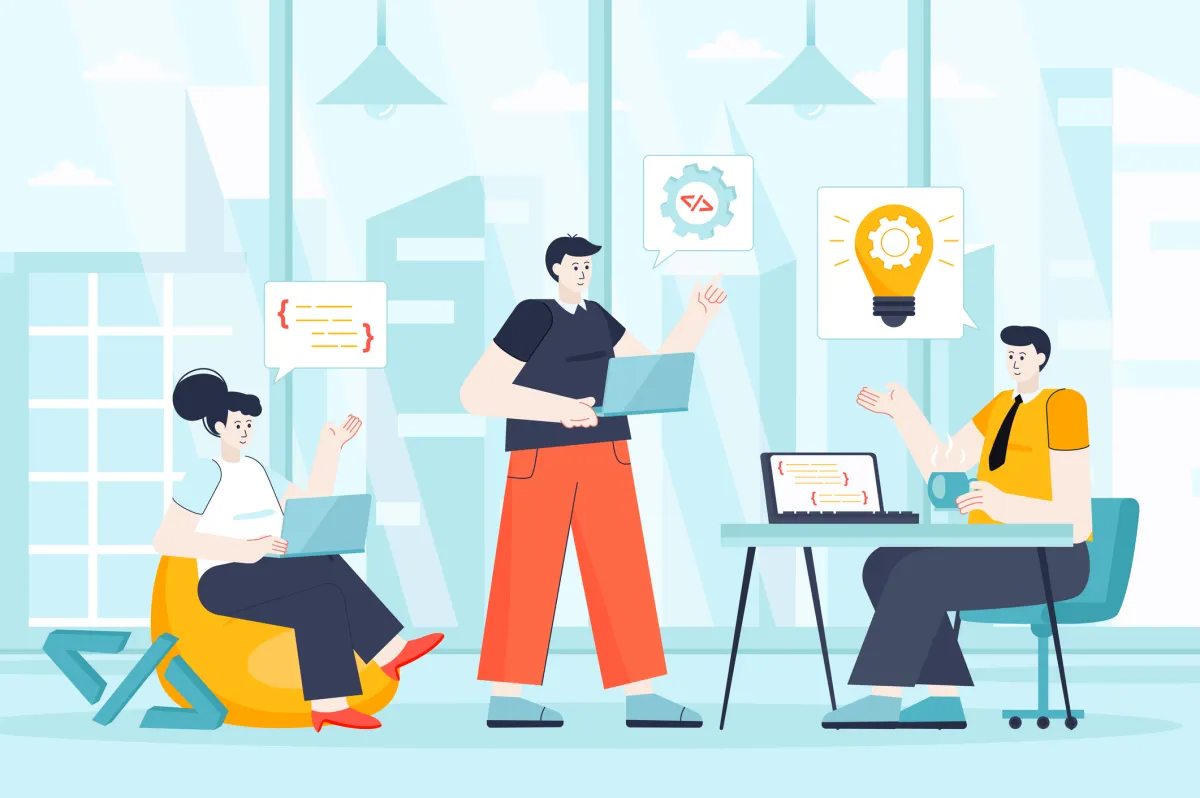Как восстановить потерянные контакты на iPhone
Восстановление отсутствующего контакта на вашем iPhone с помощью iCloud пошаговое руководство
Восстановите потерянные контакты на вашем iPhone с помощью ENBLE
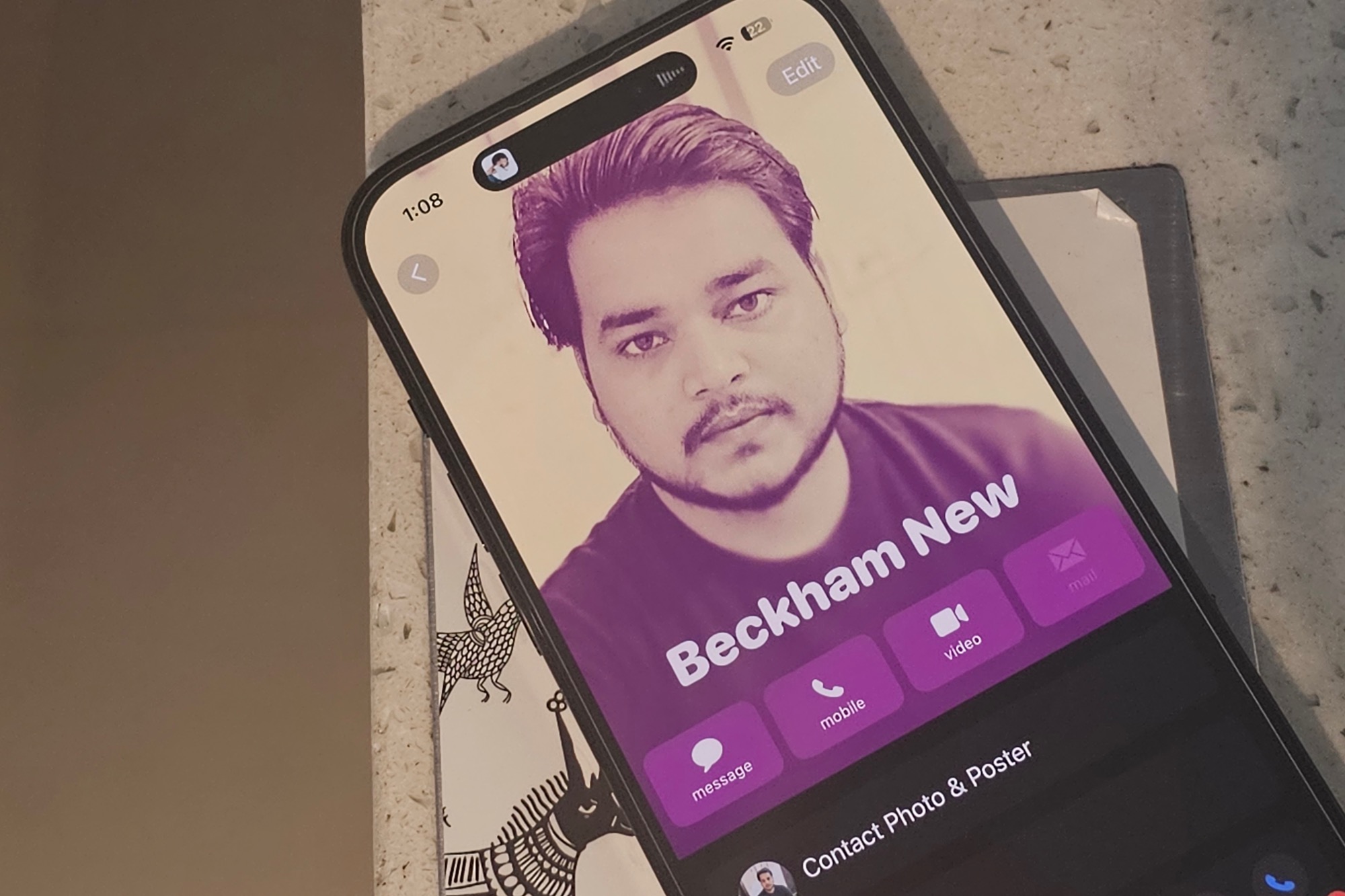 Изображение: Завершенная версия плаката контактов в iOS 17 – Надим Сарвар / DigitalTrends
Изображение: Завершенная версия плаката контактов в iOS 17 – Надим Сарвар / DigitalTrends
Возможности контактов iPhone настолько великолепны, что они иногда становятся костылем. Вы даже можете помнить номер телефона своего ближайшего родственника? Если нет, то у вас могут возникнуть большие проблемы, если ваши контакты исчезнут или будут удалены. Но не беспокойтесь! К счастью, есть несколько способов восстановить ваши старые контакты через ваш iPhone и другие устройства. Мы проведем вас через каждый метод, чтобы вы могли быстро вернуться к нормальному функционированию.
Содержание
- Восстановление контактов с использованием iCloud на вашем iPhone
- Восстановление контактов с использованием iCloud.com
- Дополнительные техники восстановления контактов iPhone
- Что насчет новых контактов?
Сложность: Легко 😄
Продолжительность: 10 минут ⏳
Что вам понадобится:
- Ваш iPhone 📱
- Учетная запись iCloud 🌩️
С помощью iCloud легко восстановить ваши контакты на лучших iPhone. Вот как восстановить контакты на iPhone из iCloud с помощью iOS. Чтобы избежать потери данных и контактов, ознакомьтесь с нашим руководством по резервному копированию iPhone и по использованию iCloud. 😉👍
Восстановление контактов с использованием iCloud на вашем iPhone
Если вы потеряли или случайно удалили контакт, не паникуйте. Контакты по умолчанию синхронизируются с iCloud. Вы можете перейти в Настройки и отключить их, а затем снова включить синхронизацию с вашим iPhone.
Шаг 1: Перейдите в Настройки > [ваше имя] > iCloud.
- Улучшение вашего веб-просмотра с помощью жестов мыши в Opera 🐭🚀
- Резервное копирование вашей директории Linux на удаленное устройств...
- Повышенная безопасность или ложное обещание? Раскрываем правду о за...
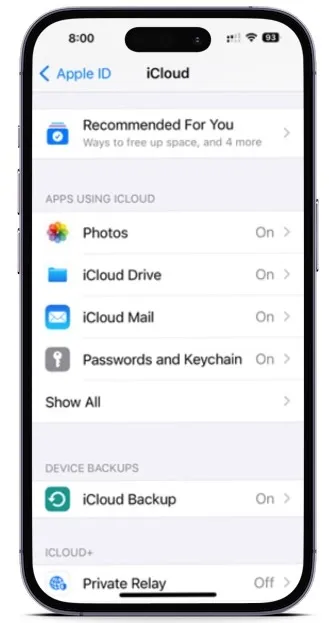
Шаг 2: Отключите Контакты и выберите «Сохранить на моем iPhone».
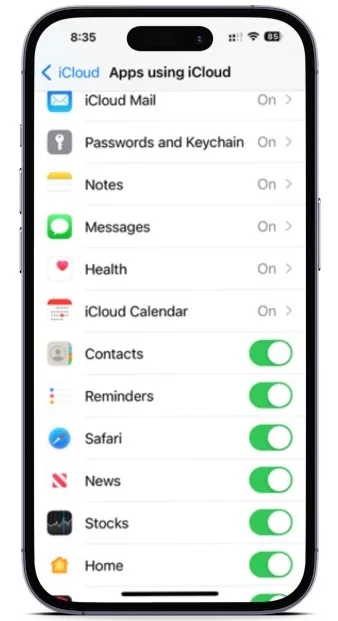
Шаг 3: Включите Контакты и выберите «Объединить». Подождите некоторое время, и вы должны увидеть восстановленные контакты на вашем iPhone.
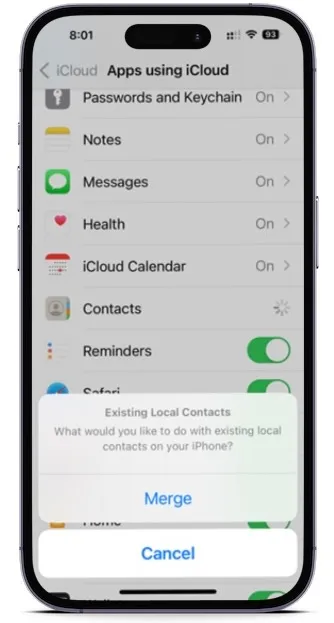
Восстановление контактов с использованием iCloud.com
Это еще один надежный метод восстановления потерянной информации о контактах, а также других данных, таких как напоминания и события календаря, и он поставляется непосредственно от Apple. Вам понадобится компьютер, ваш идентификатор Apple и пароль, а также немного времени.
Шаг 1: Откройте iCloud.com и используйте ваш идентификатор Apple и пароль для входа в систему.
Шаг 2: После того, как вы вошли, прокрутите вниз и выберите кнопку “Восстановление данных”.
Шаг 3: Прокрутите вниз до “Восстановление контактов”.
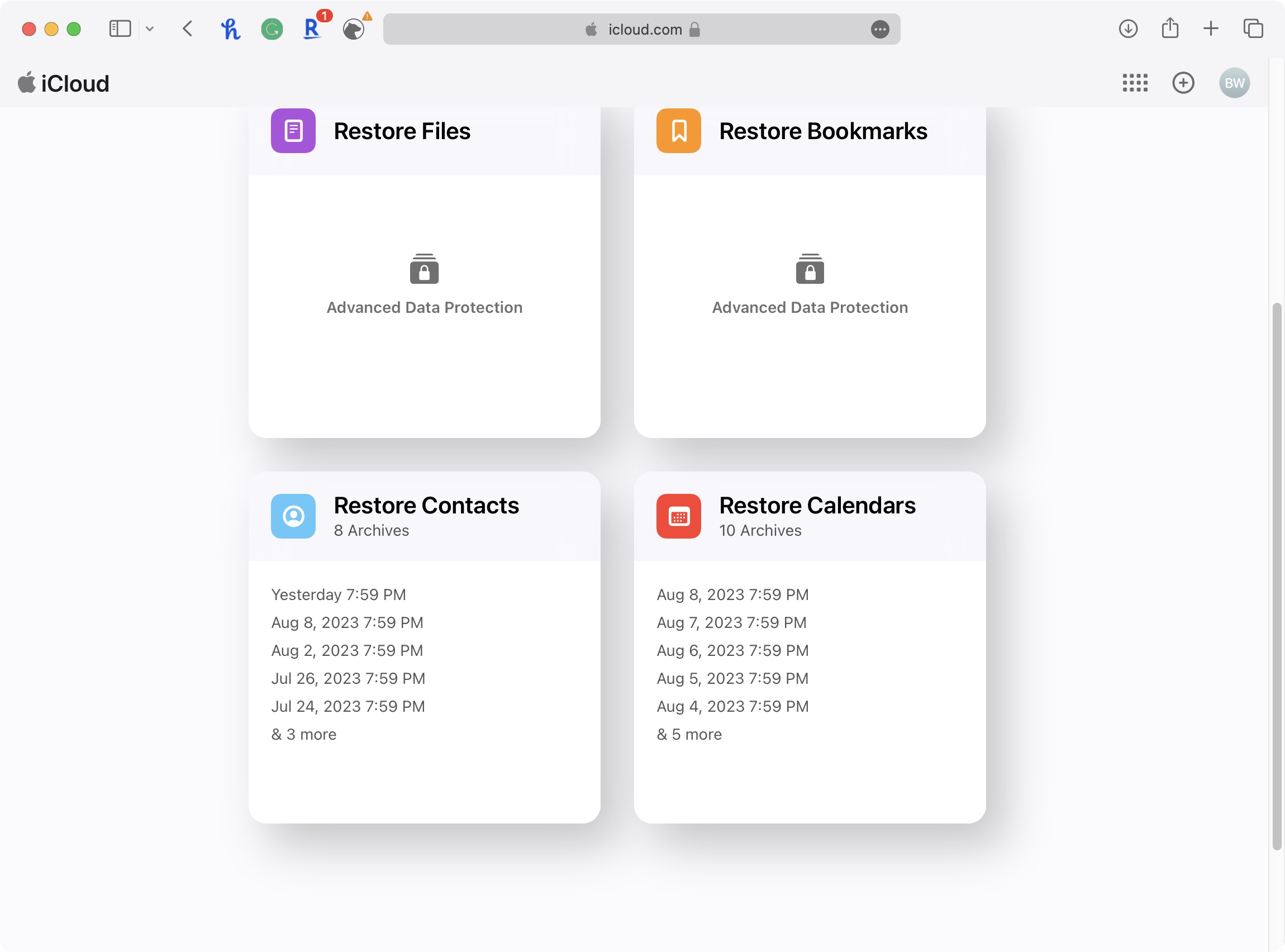
Шаг 4: Вы найдете список архивов, которые вы создали в прошлом. Используя их даты, найдите архив, который должен содержать полный список ваших контактов, и нажмите «Восстановить».
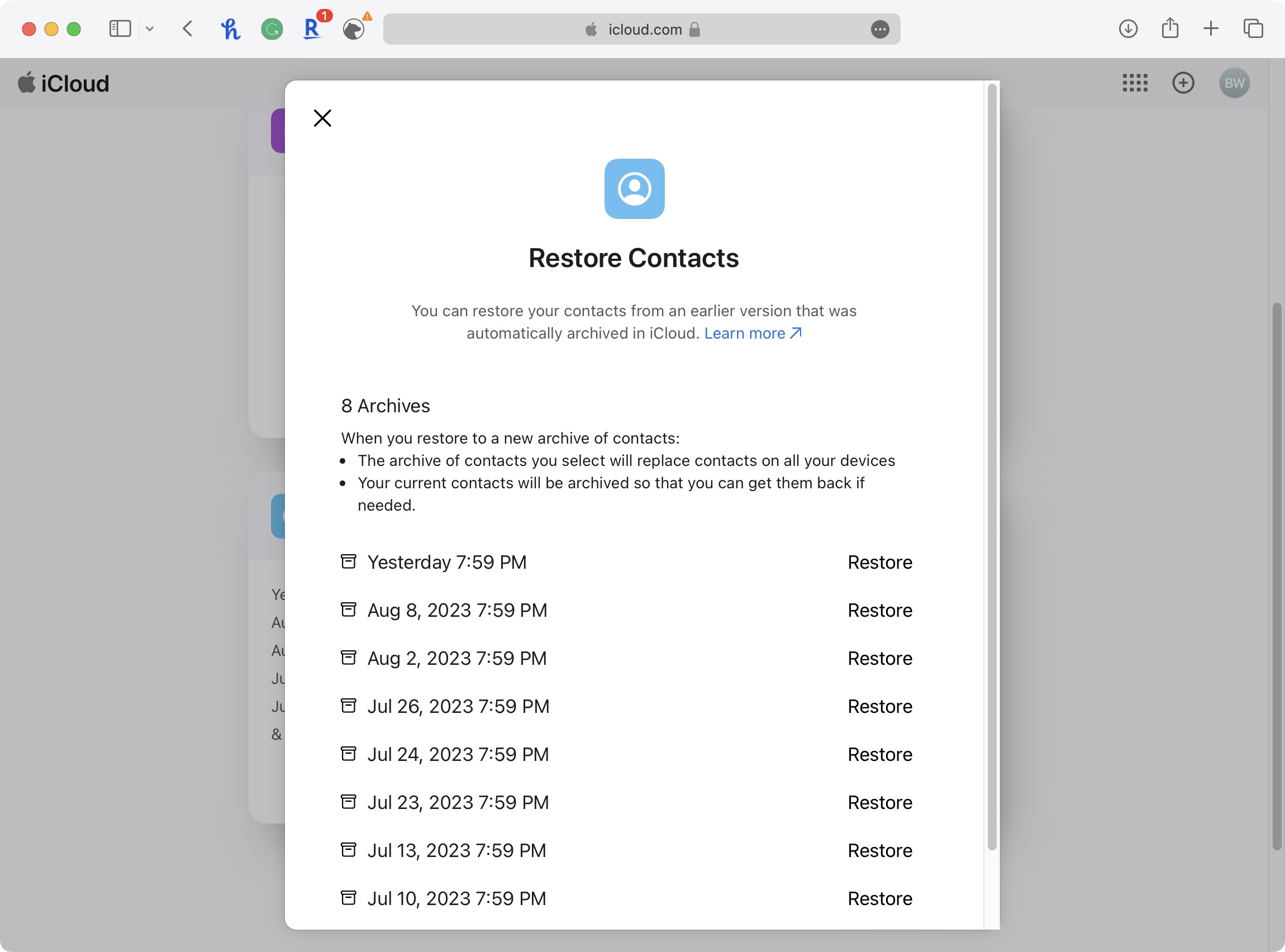
Шаг 5: Нажмите еще раз «Восстановить», чтобы подтвердить и начать восстановление. После этого вы получите электронное письмо на адрес, связанный с вашим идентификатором Apple.
Дополнительные методы для восстановления контактов на iPhone
Вот еще несколько вещей, которые вы можете попробовать:
- Если вышеуказанные методы не работают, вы также можете попробовать восстановить телефон из резервной копии iTunes, где также хранятся контактные данные.
- Если у вас все еще есть ваш старый iPhone и вы не меняли много контактов с тех пор, вы можете перенести их или добавить важные.
- Рассмотрите возможность обращения в Facebook или к другому общему другу, чтобы снова получить контактную информацию. Не помнить информацию о друге или контакте не так стыдно, как может показаться.
Что насчет новых контактов?
Большинство вышеперечисленных методов обновят и заменят все ваши контакты на любом iPhone, а не просто добавят отсутствующие. Поэтому, если вы добавили новые контакты после последнего резервного копирования, вы потеряете эти новые контакты. Хорошая новость в том, что ваш iPhone автоматически создаст резервную копию ваших новых контактов до завершения восстановления, поэтому вы сможете их восстановить позже.
Вы можете восстановить ваши новые контакты, следуя первым трём шагам выше. При этом убедитесь, что вы выбираете архив, сделанный в тот же день, когда вы восстанавливали ваш телефон. Конечно, если вы случайно восстановите с неправильным архивом, не беспокойтесь. Вы можете использовать тот же самый процесс, если вы случайно выбрали неправильный архив для восстановления ваших контактов.
📚 Список литературы:
- 9 Лучших мониторов 2023: Тестирование + Обзор (Digital Trends)
- Как исправить неработающий сенсорный экран iPhone (Digital Trends)
- Как удалить чужой Apple ID с iPhone (Digital Trends)
- Смотреть мероприятие Samsung Galaxy S24 17 января (Digital Trends)
- Как очистить «Другие» данные хранения/системы на iPhone (Digital Trends)
- Что делать, если ваш iPhone не отображается в Finder (или iTunes) (Digital Trends)
Вот и все, что касается нашего руководства по восстановлению потерянных контактов iPhone. Мы надеемся, что вы найдете эту информацию полезной. Дайте нам знать в комментариях, если у вас есть другие вопросы или проблемы. И не забудьте поделиться этой статьей с друзьями в социальных сетях, потому что, кто знает, они тоже могут понадобиться! 👍📱🔍